Permitir apresentadores anónimos numa reunião em direto no Microsoft Teams
Importante:
-
Os eventos em direto do Teams deixarão de desaparecer a 30 de setembro de 2024, conforme anunciado anteriormente. Embora continuemos a recomendar a mudança para as câmaras municipais do Teams para novas funcionalidades e experiências, agora pode agendar eventos em direto para além de setembro de 2024.
-
Para obter mais informações, leia esta mensagem de blogue para obter mais informações.
Em reuniões em direto, o organizador da reunião pode dar permissão a pessoas anónimas para apresentar conteúdo. Os apresentadores anónimos têm de participar na reunião através do Teams no ambiente de trabalho ou na aplicação Teams para iPad.
Para permitir apresentadores anónimos
-
Durante o agendamento da reunião, na página Novo evento em direto , ative o botão de alternar Permitir apresentadores externos .
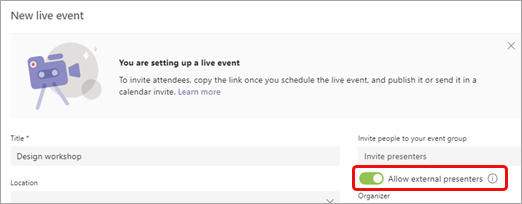
Nota: Assim que o evento estiver agendado, pode ativar esta opção ao fazer duplo clique no evento no seu calendário e selecionar Editar.
-
Convide os apresentadores anónimos para a reunião através do convite ou envie-lhes as informações de participação do apresentador depois de enviar o convite. (Para obter as informações de associação do apresentador, abra o evento no seu calendário, desloque-se para a parte inferior da página e copie as informações em Microsoft Teams.)
-
No início da reunião, os apresentadores anónimos que não tenham uma identidade do Azure Active Directory (Azure AD) entrarão na sala de espera da reunião quando selecionarem a ligação Participar. Tem de os deixar entrar na reunião.
Notas:
-
Uma identidade do Azure AD é um endereço de e-mail da Microsoft fornecido a alguém pela empresa ou uma conta pessoal do Microsoft Business.
-
Os utilizadores que têm uma identidade do Azure AD mas não fazem parte do seu inquilino entrarão diretamente na reunião se forem convidados, mas ainda precisam de ter a função de apresentador para falar e partilhar conteúdos.
-
As pessoas internas que utilizam a ligação de participação do apresentador, mas que não foram explicitamente adicionadas como apresentadores, entrarão na sala de espera e serão automaticamente transformadas em apresentadores quando forem deixados entrar na reunião.
-
Não partilhe a ligação interna com ninguém além de apresentadores externos. Os apresentadores externos são todos os utilizadores que não têm uma identidade no respetivo inquilino (por exemplo, uma conta de e-mail @microsoft.com).
-
Não permita que os utilizadores entrem na sala de espera, a menos que tenha confiança razoável de que o utilizador é o seu apresentador externo.
-
Se a ligação do participante tiver um formato incorreto ou não incluir os parâmetros adequados, os utilizadores acabarão na sala de espera do evento em direto.
-
Durante a reunião, altere manualmente a função dos apresentadores anónimos:
-
Selecione Pessoas

-
Paire o cursor sobre o nome da pessoa cuja função pretende alterar e selecione Mais opções

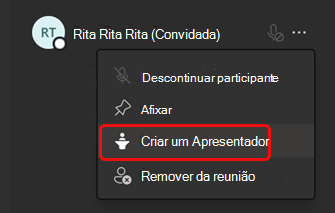
Depois de promovidos a apresentadores, os apresentadores anónimos podem:
-
Partilhe o respetivo áudio e vídeo.
-
Partilhar conteúdo.
-
Ver o chat do grupo de apresentadores.
Não podem:
-
Aceda à Q&A da reunião.
-
Remova outras pessoas da reunião.
Nota: Por enquanto, quando a opção Permitir apresentadores externos está ativada, as pessoas que ligarem para o evento podem ouvir, mas não falar. No entanto, mantenha-se atento— esta funcionalidade estará disponível em breve!
Para apresentadores anónimos num iPad
-
Depois de selecionar a ligação Participar, selecione Participar como apresentador.
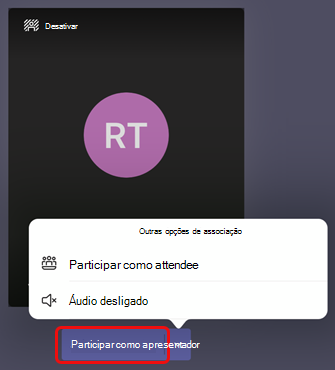
Precisa de ajuda com os seus eventos?
Com o Programa de Assistência a Eventos em Direto (LEAP) do Microsoft 365, podemos ajudá-lo a familiarizar-se com a configuração e a execução de um evento, webinar ou reunião de grandes dimensões e estar disponível durante o evento para ajudar se surgirem dúvidas ou problemas.
Durante a pré-visualização, o programa de assistência é gratuito para os clientes que utilizam o Teams, o Stream ou o Yammer para realizarem os seus eventos. Inscreva-se agora para começar.
Quer saber mais?
Precisa de ajuda com os seus eventos?
Com o Programa de Assistência a Eventos em Direto (LEAP) do Microsoft 365, podemos ajudá-lo a familiarizar-se com a configuração e a execução de um evento, webinar ou reunião de grandes dimensões e estar disponível durante o evento para ajudar se surgirem dúvidas ou problemas.
Durante a pré-visualização, o programa de assistência é gratuito para os clientes que utilizam o Teams, o Stream ou o Yammer para realizarem os seus eventos. Inscreva-se agora para começar.










